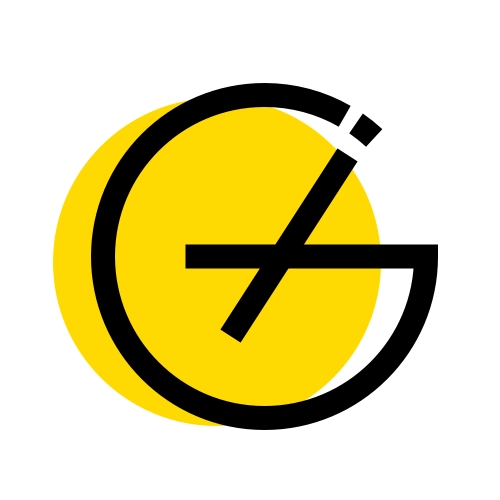AI摘要:本文介绍了deepin系统的初始化配置步骤。首先是更新系统和加入内测,然后是环境配置,包括安装git和设置全局用户名和邮箱,安装zsh并将默认shell切换到zsh,安装oh my zsh以及相关插件。接下来是安装nvm和npm。最后是介绍了一些必装软件,包括Edge浏览器、星火商店、Stacer、Obsidian、Typora、AppImage Installer、OBS Studio、YesPlayMusic和Clash for Windows。其中,Clash for Windows的安装需要执行一个脚本。
Powered by AISummary.
在多次因意外导致系统崩坏之后,我决定记录一下每次重装系统后的必要操作
更新系统,加入内测
deepin系统每隔一段时间就会更新一个小版本,比如20.8、20.9,每个小版本期间也会做一些优化更新。我们从官网下载的系统安装镜像通常都是刚刚升级小版本后的镜像,因此制作启动盘安装完deepin后往往需要手动更新一下系统。
deepin系统可以在 控制中心-更新-检查更新中,通过图形窗口进行更新,但如果您是deepin老用户的话,相信您会更习惯在终端内使用命令行更新系统。
环境配置
git
## 安装git
sudo apt install git -y
## 设置git全局用户名
git config --global user.name \"*****\"
## 设置git全局邮箱
git config --global user.email \"*******@qq.com\"zsh
## 安装Zsh
sudo apt install zsh
## 默认shell切换到Zsh
chsh -s /bin/zsh oh my zsh
## 安装oh-my-zsh
sh -c \"$(curl -fsSL https://raw.githubusercontent.com/ohmyzsh/ohmyzsh/master/tools/install.sh)\"
## 下载powerlevel10k主题
git clone --depth=1 https://gitee.com/romkatv/powerlevel10k.git ${ZSH_CUSTOM:-$HOME/.oh-my-zsh/custom}/themes/powerlevel10k
## 安装zsh-autosuggestions插件
git clone https://github.com/zsh-users/zsh-autosuggestions ${ZSH_CUSTOM:-~/.oh-my-zsh/custom}/plugins/zsh-autosuggestions
## 安装zsh-syntax-highlighting插件
git clone https://github.com/zsh-users/zsh-syntax-highlighting.git ${ZSH_CUSTOM:-~/.oh-my-zsh/custom}/plugins/zsh-syntax-highlightingvi ~/.zshrc修改zsh配置,
设置 ZSH_THEME=\"powerlevel10k/powerlevel10k\"
设置 plugins=(git z sudo zsh-autosuggestions zsh-syntax-highlighting)
source ~/.zshrc更新Zsh配置,启用新安装的主题和插件
nvm & npm
## 安装nvm
curl -o- https://raw.githubusercontent.com/nvm-sh/nvm/v0.39.3/install.sh | bash
## 启用nvm
source ~/.zshrc
## 安装npm
nvm install node必装软件
1.Edge浏览器
浏览器插件是个好东西,尽管deepin浏览器也可以安装扩展,但没有一个插件商店还是有些不方便,更何况deepin浏览器只在deepin系统才有,无法在其他电脑上同步,所以我第一时间就会安装微软的Edge浏览器来替换它
2.星火商店
一群热爱deepin的人创建的应用商店,为deepin提供了大量好用的软件,大大丰富了deepin的软件生态
3.Stacer
Stacer是linux系统著名的一款清理软件,但它并不仅仅只有清理功能,还可以用于管理开机启动项、实时进程、更新源等,相当于Windows系统的电脑管家
4.Obsidian
著名的双链笔记软件,支持Markdown语法和wiki link,最重要的是它丰富的可扩展性,众多的主题和插件几乎可以把它变成任何你想要的样子,只是折腾起来并不容易
插件中我最喜欢的是Remotely Save和Webpage HTML Export,前者可以借助阿里云OSS云存储服务进行同步,后者则可以将笔记转换成html文件,我可以将其托管在我的VPS上,算是作为官方两大收费服务
5.Typora
写Markdown笔记体验最好的软件,¥89/三设备,并不算贵,但它和Obsidian的双链以及图片存储路径有些冲突,让我有些头疼
6.AppImage Installer
这个似乎是deepin论坛一位坛友的作品。AppImage格式的软件包其实并不需要安装,授予可执行权限后就可以直接双击运行了,但这并不利于软件的管理。AppImage Installer其实就是起到一个管理的作用,将AppImage软件包全都集中到一个文件夹内,并为它们创建对应的桌面快捷方式。
7.OBS Studio
一个录屏软件,我通常用它配合视频采集卡录制一些电脑教程。
8.YesPlayMusic
网易云音乐的第三方客户端,各方面暴打官方客户端
9.Clash for Windows(软件已停更,暂时来说从星火应用商店下载汉化版是最直截了当的做饭)
虽然是叫这个名字,但其实是有linux版本的,但可惜并不是可以直接安装的版本。这里推荐一个坛友的脚本
#!/bin/bash
SCRIPT_DIR=\"$(dirname \"${BASH_SOURCE[0]}\")\"
APP_DIR=\"$HOME/.app\"
CLASH_DIR_NAME=\"clash\"
# 检查目标文件夹是否存在,如果不存在则创建
if [ ! -d \"$APP_DIR\" ]; then
mkdir \"$APP_DIR\"
fi
# 检查参数是否提供了压缩文件的名称和logo文件的名称
if [ -z \"$1\" ] || [ -z \"$2\" ]; then
echo \"请提供压缩文件名称和logo文件名称作为参数。\"
exit 1
fi
# 提取压缩文件名和路径
TAR_FILE_PATH=\"$SCRIPT_DIR/$1\"
# 解压压缩包到目标文件夹
tar -zxvf \"$TAR_FILE_PATH\" -C \"$APP_DIR\"
# 获取解压生成的文件夹名称
UNPACKED_DIR=$(tar -tf \"$TAR_FILE_PATH\" | head -n 1 | sed -e \'s@/.*@@\')
# 重命名解压后的文件夹
mv \"$APP_DIR/$UNPACKED_DIR\" \"$APP_DIR/$CLASH_DIR_NAME\"
# 复制logo文件到clash文件夹
cp \"$SCRIPT_DIR/$2\" \"$APP_DIR/$CLASH_DIR_NAME/$2\"
# 创建启动器快捷方式
DESKTOP_FILE=\"$HOME/.local/share/applications/clash.desktop\"
echo \"[Desktop Entry]
Name=Clash
Comment=Clash
Exec=$APP_DIR/$CLASH_DIR_NAME/cfw
Icon=$APP_DIR/$CLASH_DIR_NAME/$2
Type=Application
Categories=Development;
StartupNotify=true
NoDisplay=false\" > \"$DESKTOP_FILE\"
# 赋予启动器快捷方式执行权限
chmod +x \"$DESKTOP_FILE\"
echo \"脚本执行完成。\"将这部分保存成 install_clash.sh,将下载的clash for Windows压缩包以及桌面图标文件放在脚本所在的同级文件夹内,然后打开终端执行命令
./install_clash.sh Clash.for.Windows-*-x64-linux.tar.gz cfw.png其中,cfw.png为图标文件名,记得更改
或者不在意版本号的话,可以直接下载星火商店的汉化版,通常会比官网的更新慢上几天